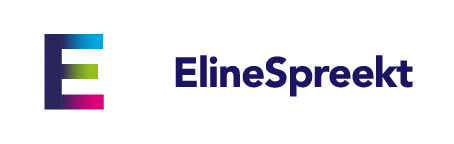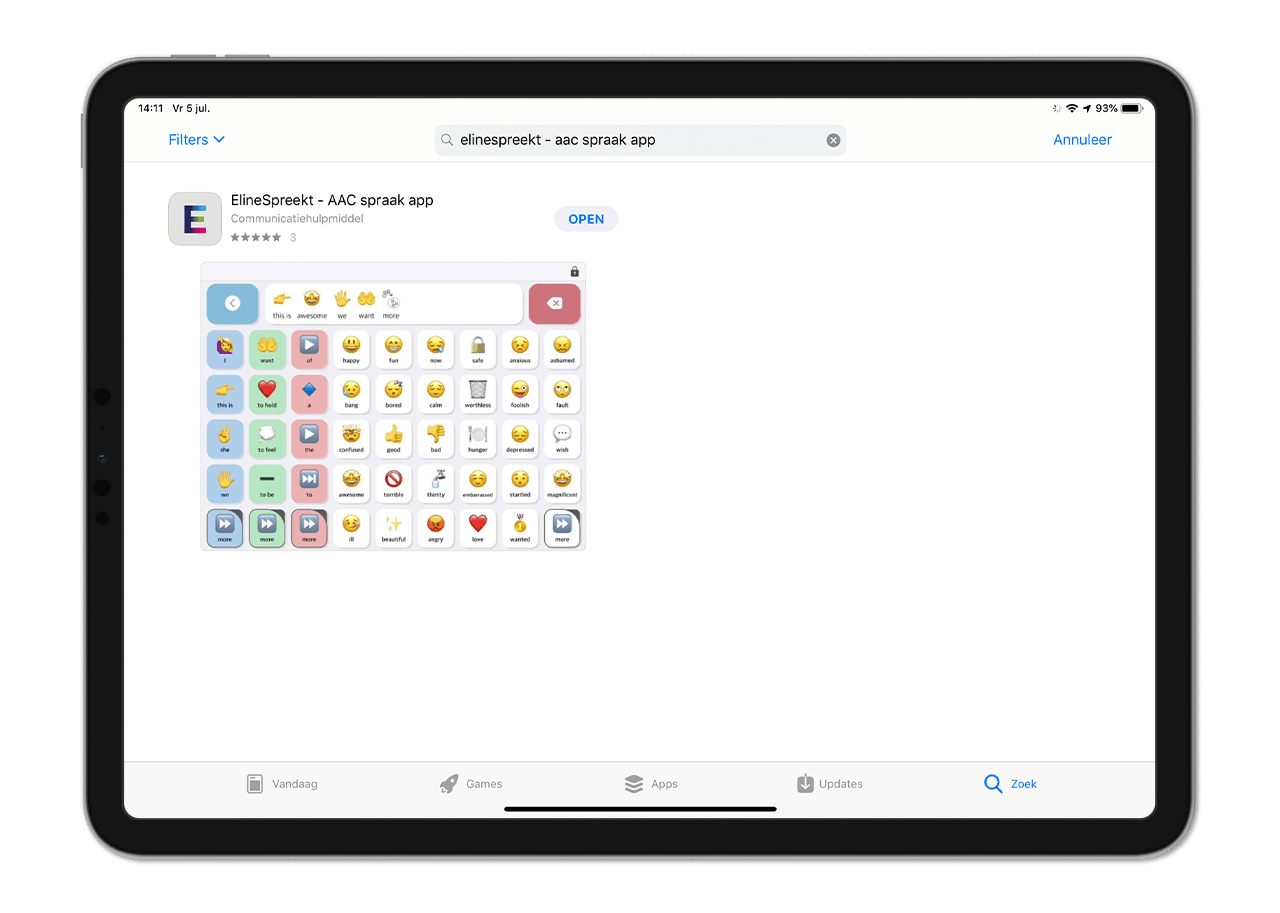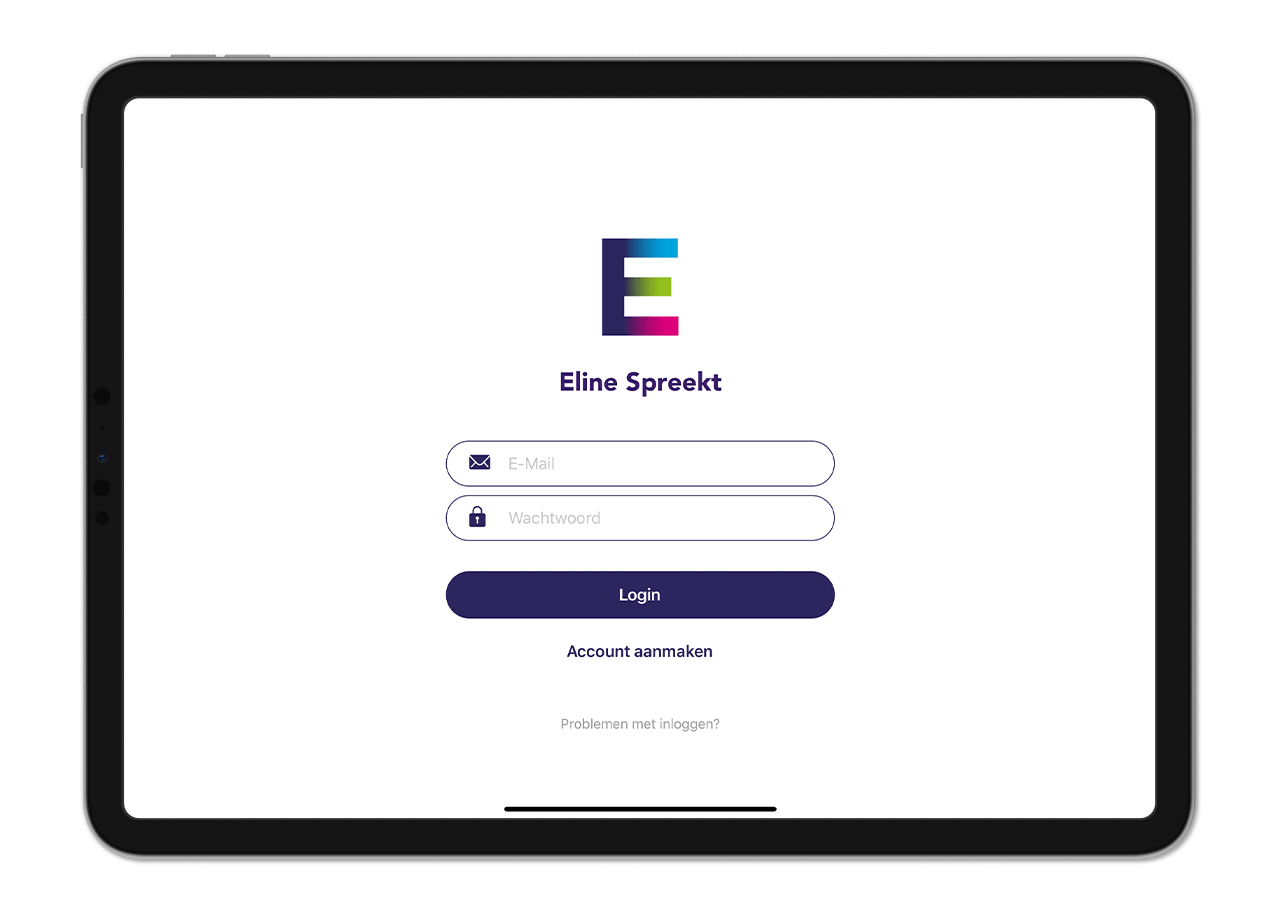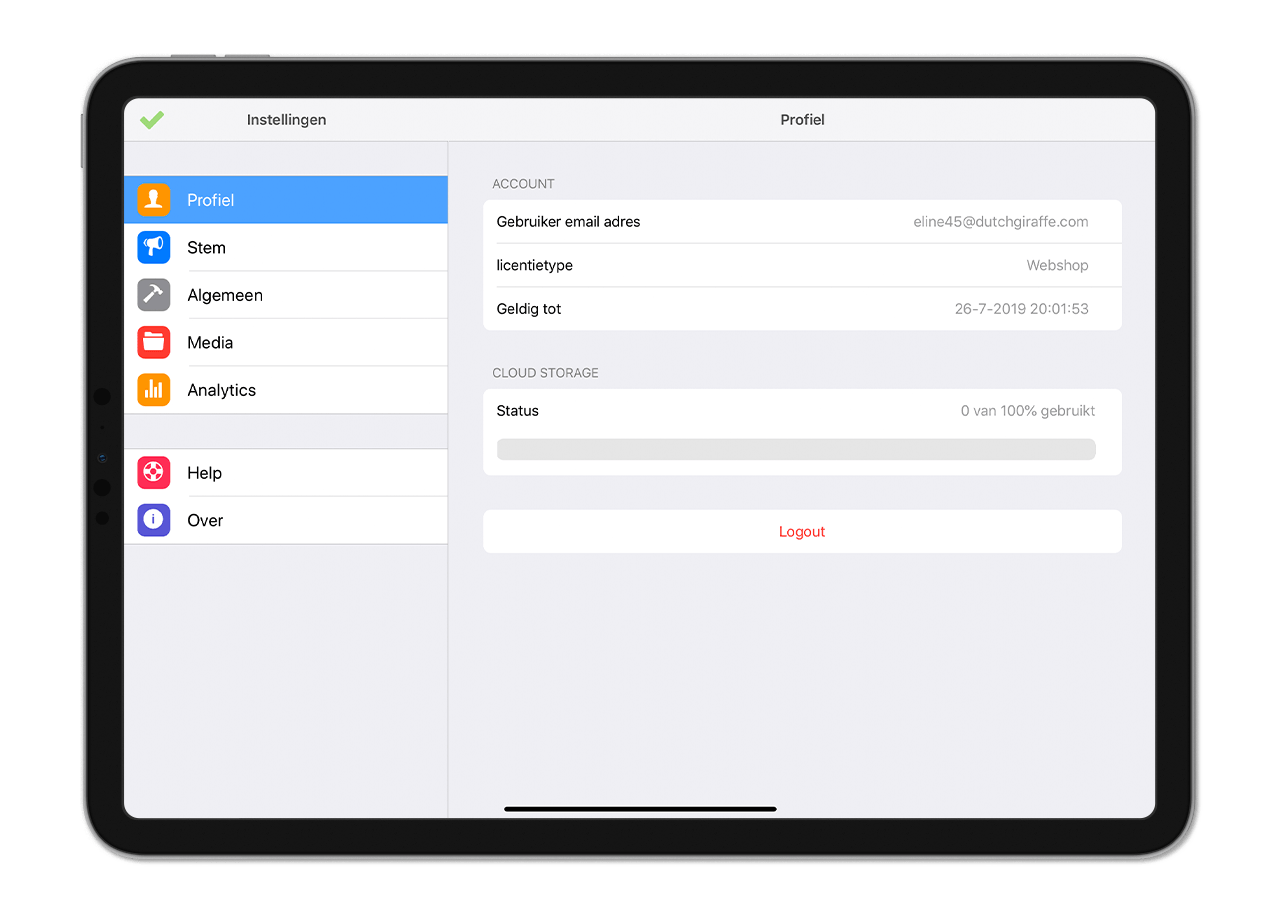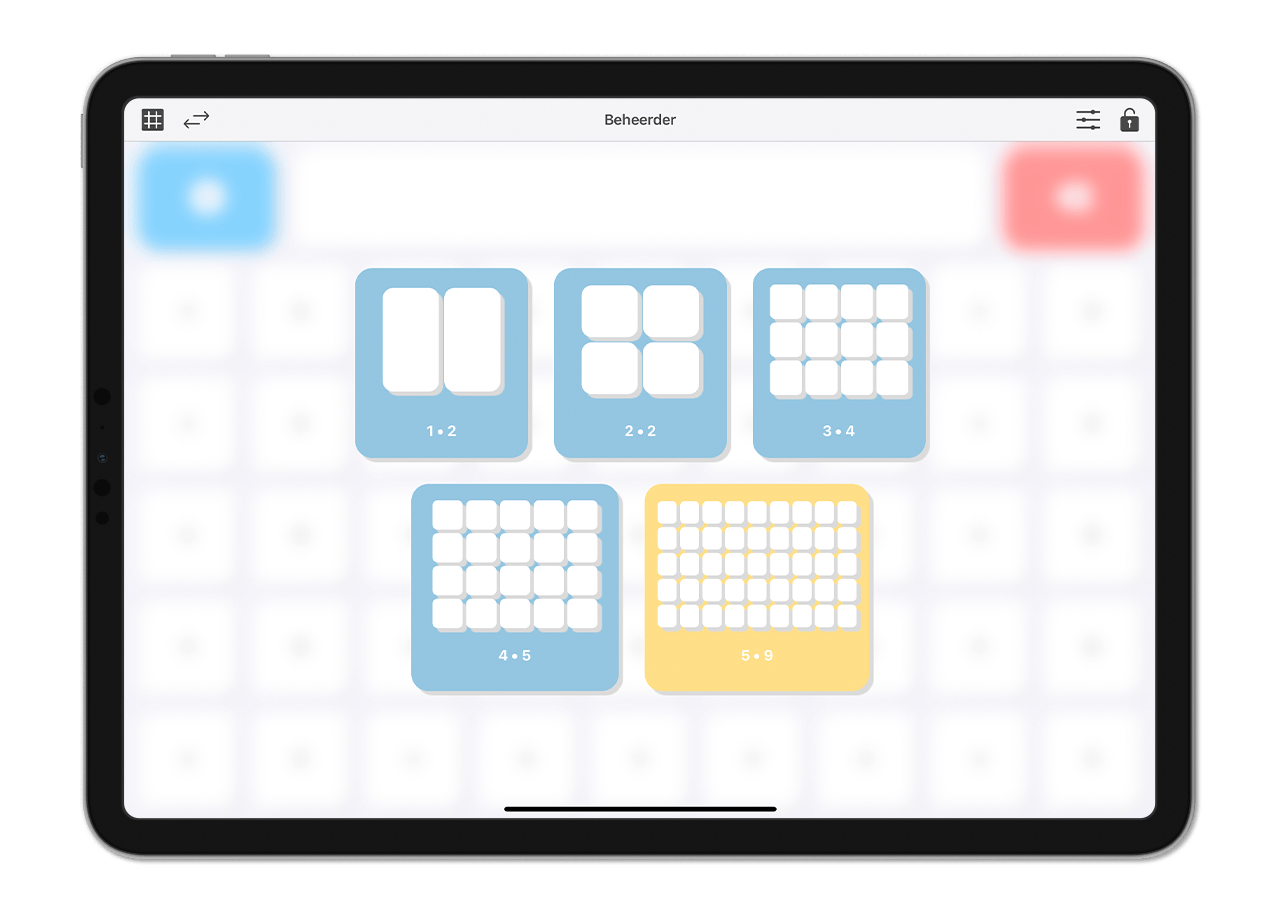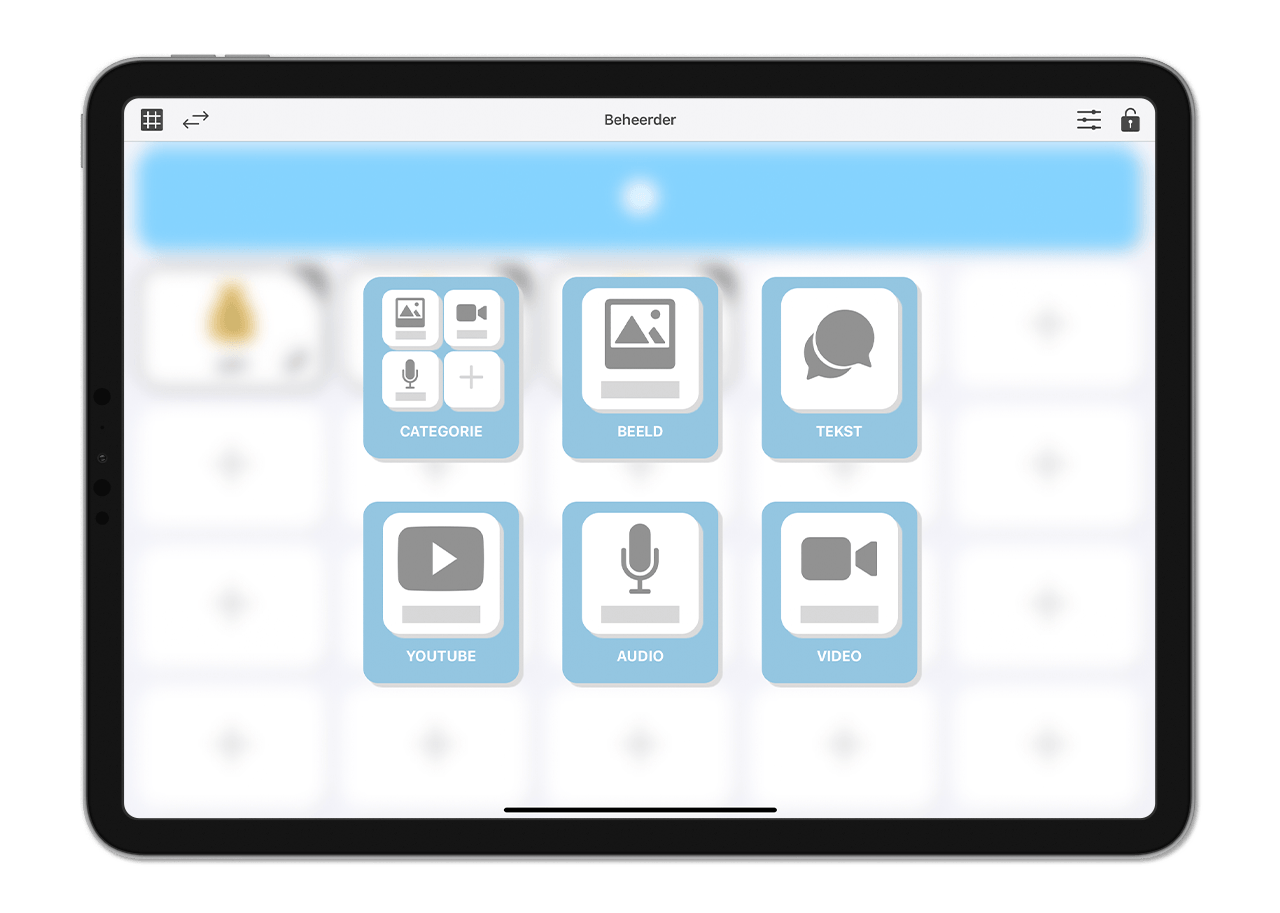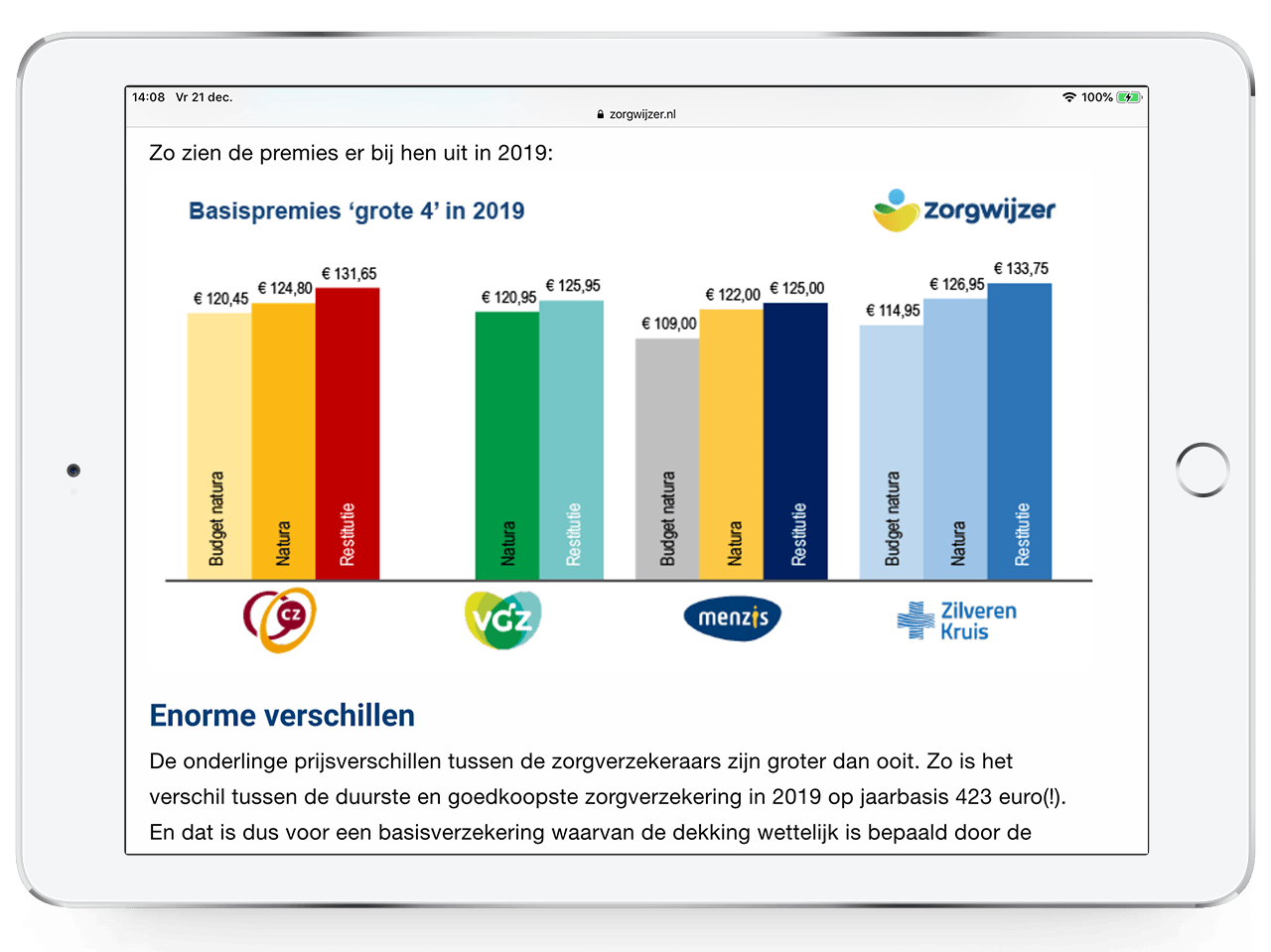Wat is Begeleide toegang?
Met begeleide toegang wordt het gebruik van het iOS-apparaat beperkt tot één bepaalde app, waarbij u bepaalt welke functies beschikbaar zijn. U kunt begeleide toegang inschakelen wanneer u een kind uw apparaat laat gebruiken of wanneer u niet afgeleid wilt worden door onbedoelde gebaren.
Begeleide toegang instellen
Ga naar ‘Instellingen’ > ‘Algemeen’ > ‘Toegankelijkheid’> ‘Begeleide toegang’.
Schakel ‘Begeleide toegang’ in.
Tik op ‘Toegangscode-instellingen’ en vervolgens op ‘Stel code voor begeleide toegang in’.
Voer een toegangscode in en voer deze nogmaals in. U kunt hier ook ‘Face ID’ of ‘Touch ID’ inschakelen als u daarmee een sessie met begeleide toegang wilt kunnen beëindigen.
Een sessie met begeleide toegang starten
Open de gewenste app en tik driemaal op de thuisknop.
Als u bepaalde delen van het scherm niet wilt laten reageren op aanraking, omcirkelt u die delen met één vinger. U kunt de cirkel verplaatsen, vergroten en verkleinen. U verwijdert de cirkel door op ‘X’ te tikken.
Tik op ‘Start’.
U kunt een sessie met begeleide toegang ook starten met behulp van Siri. U opent dan de gewenste app en zegt tegen Siri: “Schakel begeleide toegang in.”